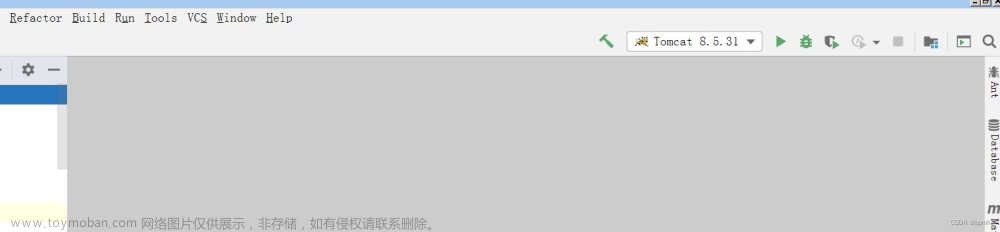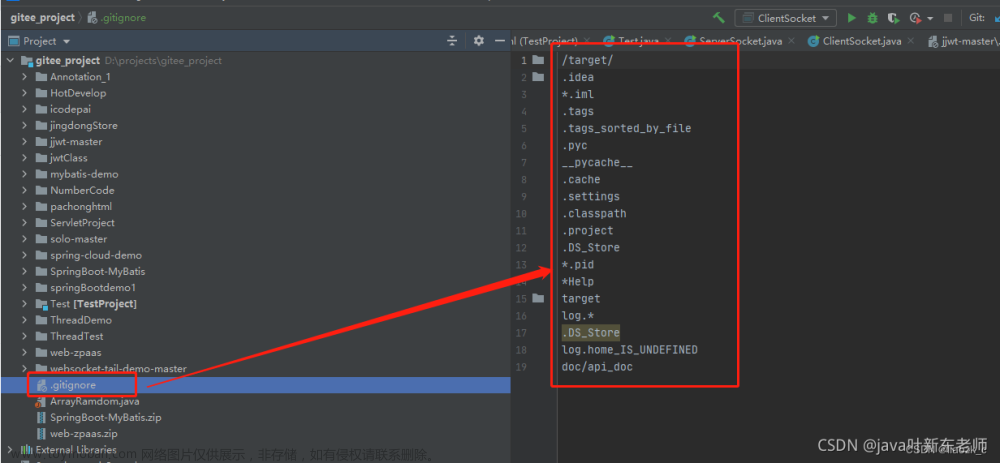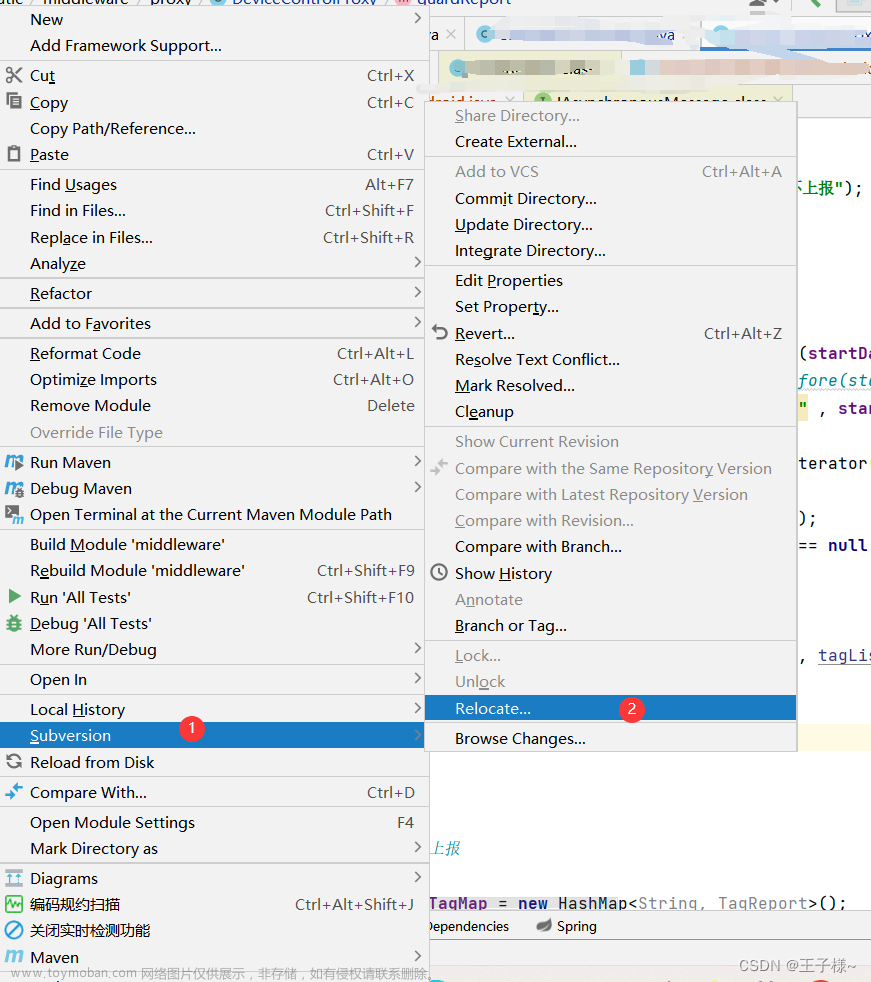SVN 在日常工作中,给我们带来许多的方便和高效,今天特此记录一下在 IDEA 中如何使用 SVN
一、IDEA 连接 SVN
打开 IDEA,选择菜单:File–>Settings,搜索:Subversion:如图所示:
我们在右侧的框中,找到你本地安装 SVN 的 svn.exe 文件的绝对路径,例如我的路径为:
D:\SVN\svn1.9\bin\svn.exe
然后点击 OK 即可
二、从 SVN 上拉取项目到本地
我们打开 IDEA 工具
选择 Get from Version Control
在这里,我们选择或新增我们需要连接的 SVN 仓库地址
我们选择需要拉取的项目,一定要选到 src 目录的上一级目录,点击 Check Out
我们选择需要将该项目放置的文件夹,点击 OK
我们选择文件夹的下一级目录,这样会在该文件夹下创建一个项目的文件夹,方便管理,点击 OK
默认 OK 就行了
拉取完毕后,询问是否打开,点击 Yes 就行了
看到如图所示的标志,即表示已经连接上了 SVN
三、SVN 项目提交
当我们对项目文件进行修改后,我们需要提交我们的工作内容
一定要切记,先更新 (update),再提交(commit),防止有冲突,造成项目损失
我们点击提交按钮后,会让我们选择提交哪些文件,一般情况下,我们只需要提交 src 目录下的文件就好了,除非更改了 Maven 依赖,我们会需要提交依赖文件,点击 Commit 即可
当我们新增的文件,有的工具没有设置自动加到 SVN 的提交队列去,此时文件名为红色,我们需要手动提交
我们在文件上右键,如图:
这样,文件的名字就从红色变成了蓝色,然后我们按照上一步提交操作提交即可
四、取消项目 SVN 连接
当我们项目需要取消与 SVN 连接的时候,我们需要下载插件:SVN Disconnect
选择菜单:File–>Settings,搜索:svn,选择:SVN Disconnect
插件安装完后,我们需要重启 IDEA 才会生效
重启后,我们在菜单栏找到 VCS ,选择:SVN Disconnect
这样,我们的项目就与 SVN 断开了连接,也会发现根据右上角的 SVN 的几个按钮也消失了
五、发布项目至SVN
当我们需要团队做项目时,我们需要将项目发布至 SVN,使大家都能同事工作,提高工作效率
我们在菜单栏找到 VCS,选择 Enable Version Control Integration…
如图所示
我们选择 SVN,点击 OK
如果你的项目文件此时变成了红色,请看操作1,否则看操作2,
操作1:
在项目上右键,如图:
此时项目文件名是蓝色的,需要提交至 SVN,前面已经讲过了,第一次提交,提交项目的所有文件即可
操作2:
在菜单栏找到 VCS,选择 Import into Version Control–>Import into Subversion…
如图所示:
我们可以选择或新增 SVN 的仓库地址,并新建项目的文件夹,选择 Import
选择你要上传的项目目录即可文章来源:https://www.toymoban.com/news/detail-628823.html
本文转自 https://blog.csdn.net/qq_40065776/article/details/104429757,如有侵权,请联系删除。文章来源地址https://www.toymoban.com/news/detail-628823.html
到了这里,关于IDEA中SVN的使用大全的文章就介绍完了。如果您还想了解更多内容,请在右上角搜索TOY模板网以前的文章或继续浏览下面的相关文章,希望大家以后多多支持TOY模板网!